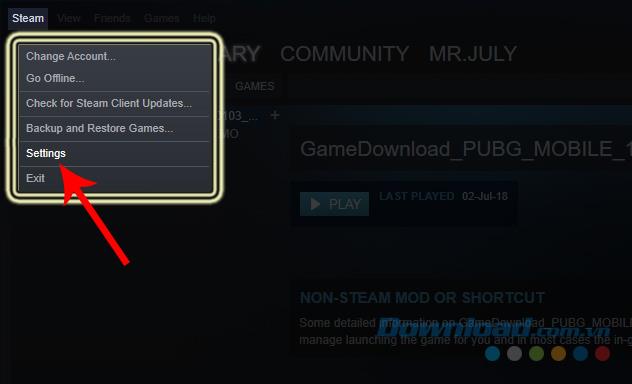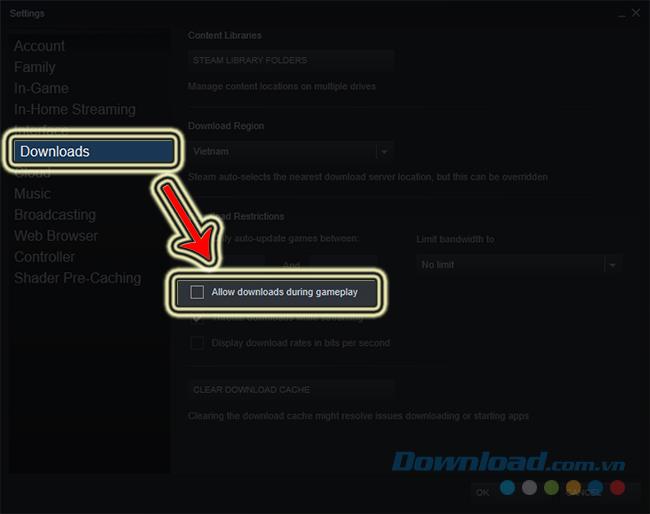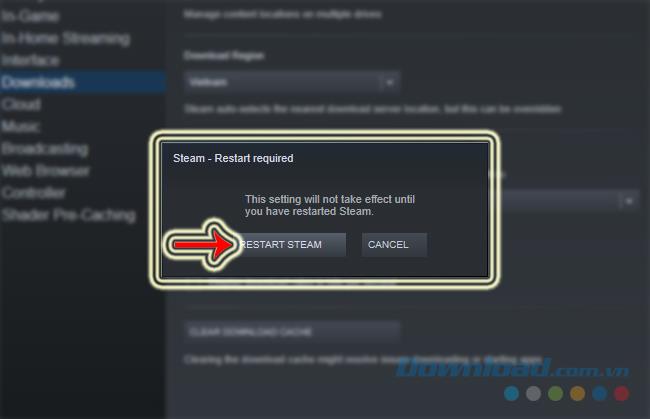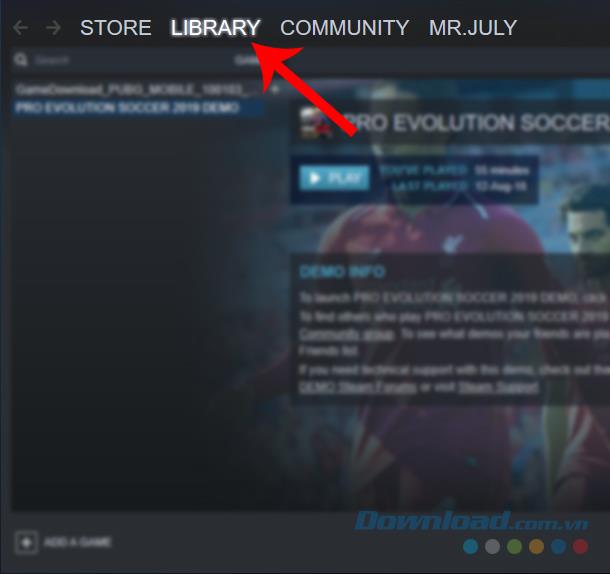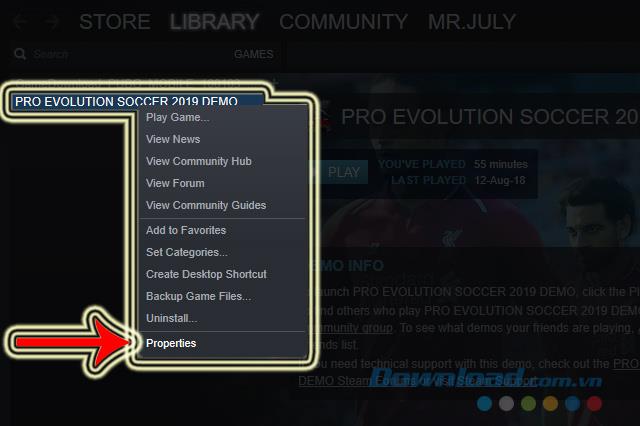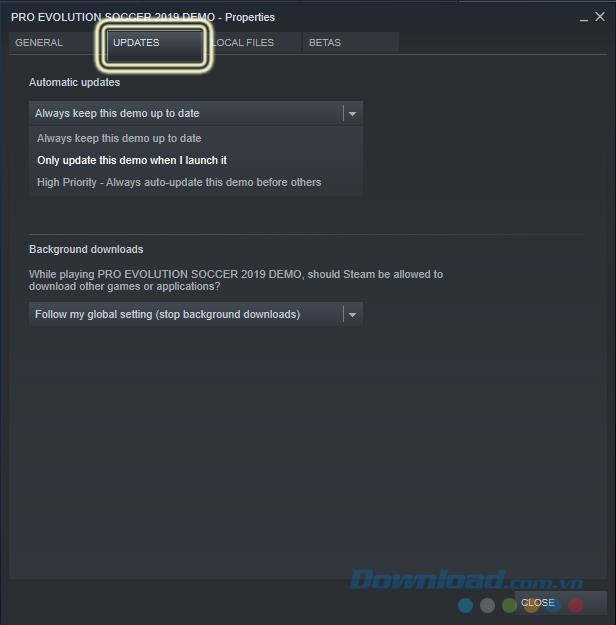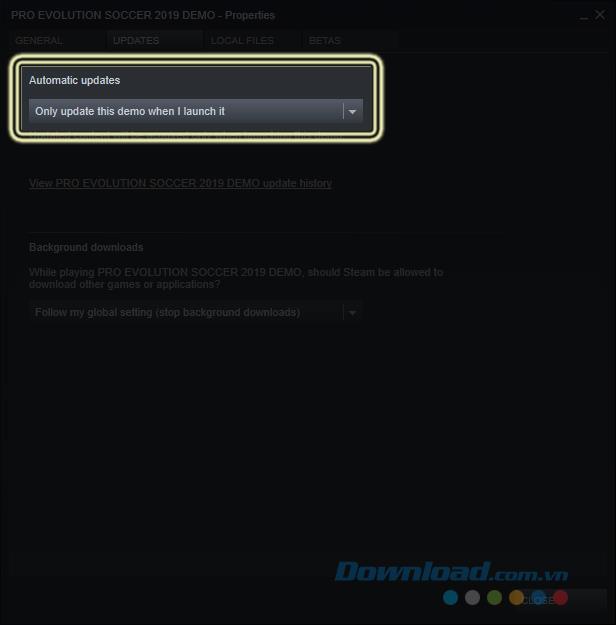Si vous jouez régulièrement à des jeux sur votre ordinateur , vous installerez certainement Steam . Ce n'est pas seulement un service qui fournit des jeux de droits d'auteur et de prestige, mais aussi un outil extrêmement populaire pour jouer et partager des jeux.
Steam pour iOS Steam pour Android
Cependant, en plus des avantages ci-dessus, Steam a également de nombreuses limitations et l'une d'entre elles est que ce service de jeu se mettra automatiquement à jour automatiquement, ce qui rend les jeux, la gestion des ordinateurs et d'autres ressources. devenir plus difficile. La meilleure façon est donc de désactiver les mises à jour Steam .
Désactiver les mises à jour automatiques sur Steam
La vapeur met automatiquement à jour non seulement entraîner des coûts d'espace de stockage informatique, mais il mange aussi votre bande passante Internet de façon spectaculaire.
Étape 1: vous démarrez l'application sur votre ordinateur et vous connectez au compte Steam que vous utilisez.
Étape 2: Dans l'interface principale de l'application, faites un clic gauche sur les cartes vapeur , sélectionnez les paramètres - Set ci - dessous.
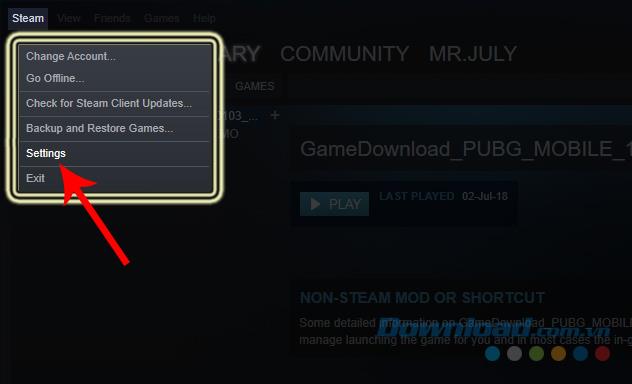
Étape 3 : Interface suivante, cliquez sur un élément Téléchargements - Obtenez vers le bas et une croix dans la case Autoriser le gameplay de téléchargements - Permet le téléchargement tout en jouant .
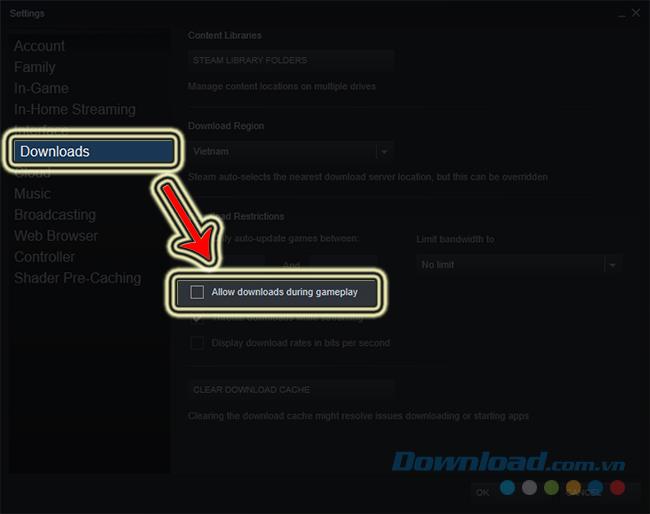
Étape 4: La fenêtre demandant de redémarrer Steam apparaît, cliquez sur Redémarrer Steam pour accepter ou sur Annuler pour terminer les paramètres ci-dessous, puis redémarrez plus tard.
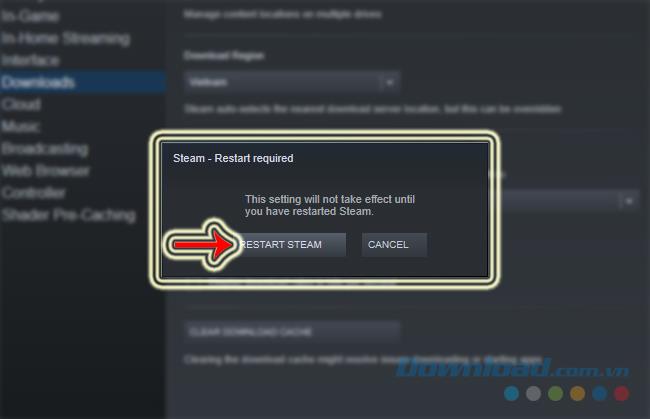
Étape 5: Revenez à l'interface principale de Steam, faites un clic gauche et sélectionnez Bibliothèque - Bibliothèque .
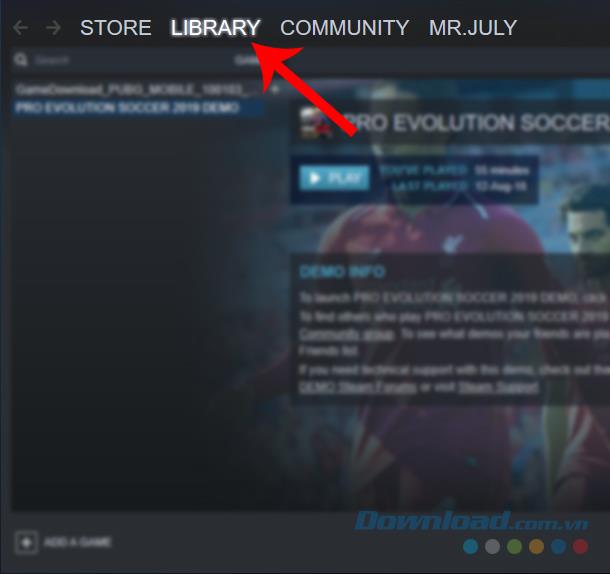
Étape 6 : Une liste de tous les jeux que vous avez sur Steam apparaîtra, faites un clic droit sur chaque jeu et sélectionnez Propriétés - Paramètres.
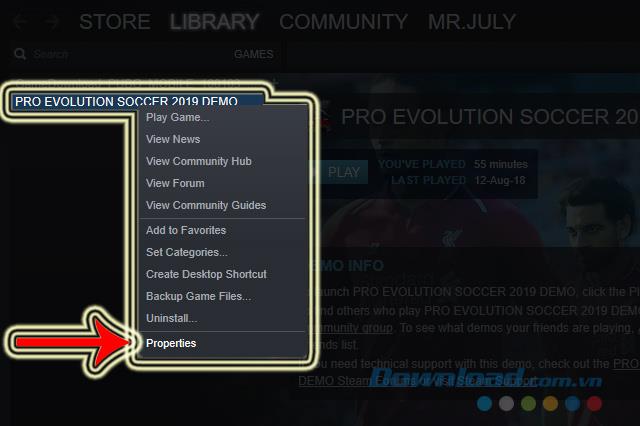
Étape 7: Une autre fenêtre apparaît comme ci-dessous, sélectionnez l'onglet Mises à jour .
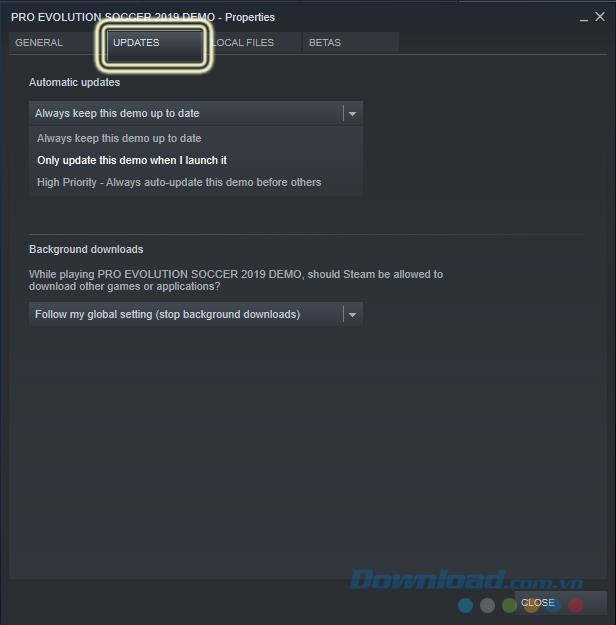
Étape 8: Observez la section Mises à jour automatiques - Mettre à jour automatiquement , vous l'ajustez à Mettre à jour ce jeu uniquement lorsque je le lance - Mettre à jour uniquement lorsque je le démarre .
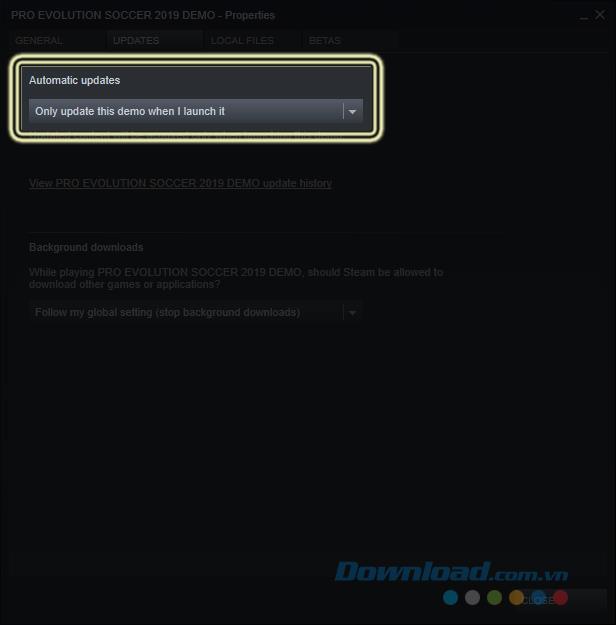
Enfin, cliquez sur Fermer ci-dessous pour fermer cette fenêtre. Nous devrons faire de même avec tous les jeux existants pour nous assurer que plus tard, quel que soit le jeu, Steam ne se mettra pas à jour à mi-chemin.